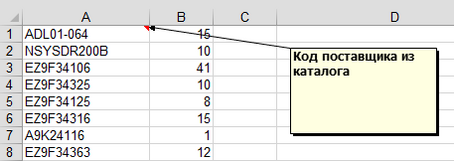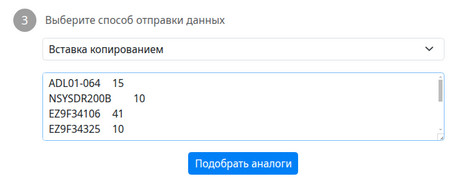Инструкции Smart-Shop:Подбор аналогов: различия между версиями
Radmir g (обсуждение | вклад) Нет описания правки |
Radmir g (обсуждение | вклад) Нет описания правки |
||
| Строка 21: | Строка 21: | ||
[[Файл:AnalogSelectionGeneral.png|безрамки|894x894px]] | [[Файл:AnalogSelectionGeneral.png|безрамки|894x894px]] | ||
В верхней части окна находится меню, в котором можно выполнить следующие действия: | В верхней части окна находится меню, в котором можно выполнить следующие действия: | ||
# Добавить дополнительные товары в систему подбора товаров | # Добавить дополнительные товары в систему подбора товаров | ||
# Выбрать требуемый бренд | # Выбрать требуемый бренд, который будет автоматический выбираться из списка доступных брендов | ||
# Выбрать условия поставки товара: | |||
## В наличии Smart-shop - указанное количество товара находится в наличии на нашем складе. | |||
## В наличии у поставщика - указанное количество товара находится в наличии на складе поставщика или на нашем складе. | |||
## Под заказ - поступление указанного количества товара ожидается по плановому приходу, или товар находится в наличии на складе поставщика или на нашем складе. | |||
## Неважно - указанное количество не учитывается при подборе аналогов. | |||
# Добавить выбранные аналоги в корзину | # Добавить выбранные аналоги в корзину | ||
# Удалить все товары из подбора аналогов | # Удалить все товары из подбора аналогов | ||
Версия от 14:32, 3 марта 2025
Описание
Подбор аналогов – это система, которая позволяет найти аналогичные товары по указанным позициям в Smart-shop с учетом наличия товара на складе и с возможностью выбрать требуемый бренд.
Способы подбора аналогов
Загружать товары в систему подбора аналогов можно следующими способами:
1. Используя функционал подбора аналогов по выбранным строкам корзины. Отмеченные галочкой товары будут загружены в систему подбора аналогов
2. С помощью файла в окне подбора аналогов. В данном окне есть возможность скачать шаблон, после заполнения которого можно будет подобрать аналоги.
В шаблоне заполняется 2 столбца: В первом столбце указывается артикул товара, во втором столбце - количество.
Также есть возможность вставить скопированные данные, заполненные в том же формате.
Функционал подбора аналогов
После добавления товаров в систему подбора аналогов откроется окно, в котором можно настроить подбор аналогов
В верхней части окна находится меню, в котором можно выполнить следующие действия:
- Добавить дополнительные товары в систему подбора товаров
- Выбрать требуемый бренд, который будет автоматический выбираться из списка доступных брендов
- Выбрать условия поставки товара:
- В наличии Smart-shop - указанное количество товара находится в наличии на нашем складе.
- В наличии у поставщика - указанное количество товара находится в наличии на складе поставщика или на нашем складе.
- Под заказ - поступление указанного количества товара ожидается по плановому приходу, или товар находится в наличии на складе поставщика или на нашем складе.
- Неважно - указанное количество не учитывается при подборе аналогов.
- Добавить выбранные аналоги в корзину
- Удалить все товары из подбора аналогов
Далее выводится список исходных товаров
Каждый товар представлен в виде компонента, в котором есть инструменты для подбора аналогов
В верхней части компонента выводится информация об исходном товаре.
В левой части компонента находится список основных характеристик исходного товара.
В правой части компонента находится список брендов, у которых есть товары с аналогичными характеристиками.
Характеристики в списке можно менять, будут предложены бренды с подходящими аналогами.
После выбора бренда в правой части компонента откроется список с подходящими товарами
В данном окне товар можно добавить в корзину или заменить исходный товар в корзине
Доступы
Данный функционал доступен для зарегистрированных пользователей